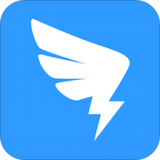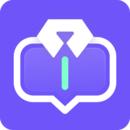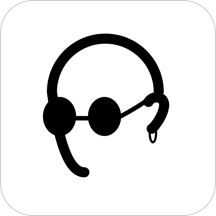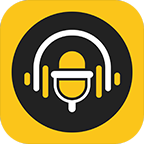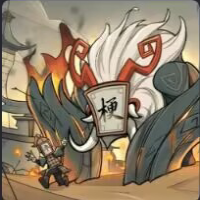钉钉表单怎么结束 结束表单方法教程
发布时间:2020-08-08 12:56:29来源:pi7手游网作者:匿名
钉钉是一款很多小伙伴在日常工作中都会使用到的办公软件,它可以有效地简化我们的办公流程,提高工作效率和企业管理效率,不少小伙伴喜欢在软件中创建各种智能表单来让大家填表,好方便自己后续的统计管理,但是有时候会因为一些原因需要提前结束表单,有些小伙伴就不清楚该怎么做了,所以今天小编就为大家带来了软件结束表单的方法,感兴趣的小伙伴一起来看看吧。
钉钉相关攻略推荐:
钉钉表单结束流程
1、打开钉钉,点击下方的工作。

2、点击智能填表的图标。

3、选择右下方统计的选项。

4、点击右下方三个点的图标。

5、选择结束表单的选项。

6、选择确定的选项,即可结束表单。

以上就是小编带来的软件结束表单方法了,还不清楚该怎么做的小伙伴只需要按照文章的步骤进行,就可以轻松结束了,以上就是文章的全部内容了,希望能够帮助到大家。
注:文中插图与内容无关,图片来自网络,如有侵权联系删除。
下一篇:腾讯会议安装失败怎么解决
相关推荐
穿搭类APP会基于用户的浏览和购买历史,穿搭类APP可以智能推荐适合用户的服装搭配和潮流趋势,帮助用户快速找到适合自己的穿搭风格。穿搭类APP通常会提供最新的时尚资讯和潮流趋势,帮助用户了解时尚圈的动态,提高自己的审美水平和搭配技巧。需要的小伙伴就来这里下载吧。
- 热门教程
- 最新教程
-
01

91轻量版ios描述配置文件:畅享极速体验与安全隐私保护的完美结合 2024-10-21
-
02

为什么13岁MacBook仍然值得使用?高清显示与情感价值如何兼得? 2024-10-18
-
03

9 1短视频安装极速版,便捷又省流量,网友纷纷表示:下载速度太快了! 2024-10-17
-
04

小红书笔记排名怎么看 2024-10-08
-
05

Win11游戏闪退怎么解决 2024-09-23
-
06

抖音怎么置顶评论 2024-09-18
-
07

微信运动怎么换成钱 2024-09-10
-
08

抖音怎样识别视频中的东西 2024-08-27
-
09

拼多多商家怎么删除计划功能 2024-08-12
-
010

掌上12333怎么申领社保卡 2024-08-12